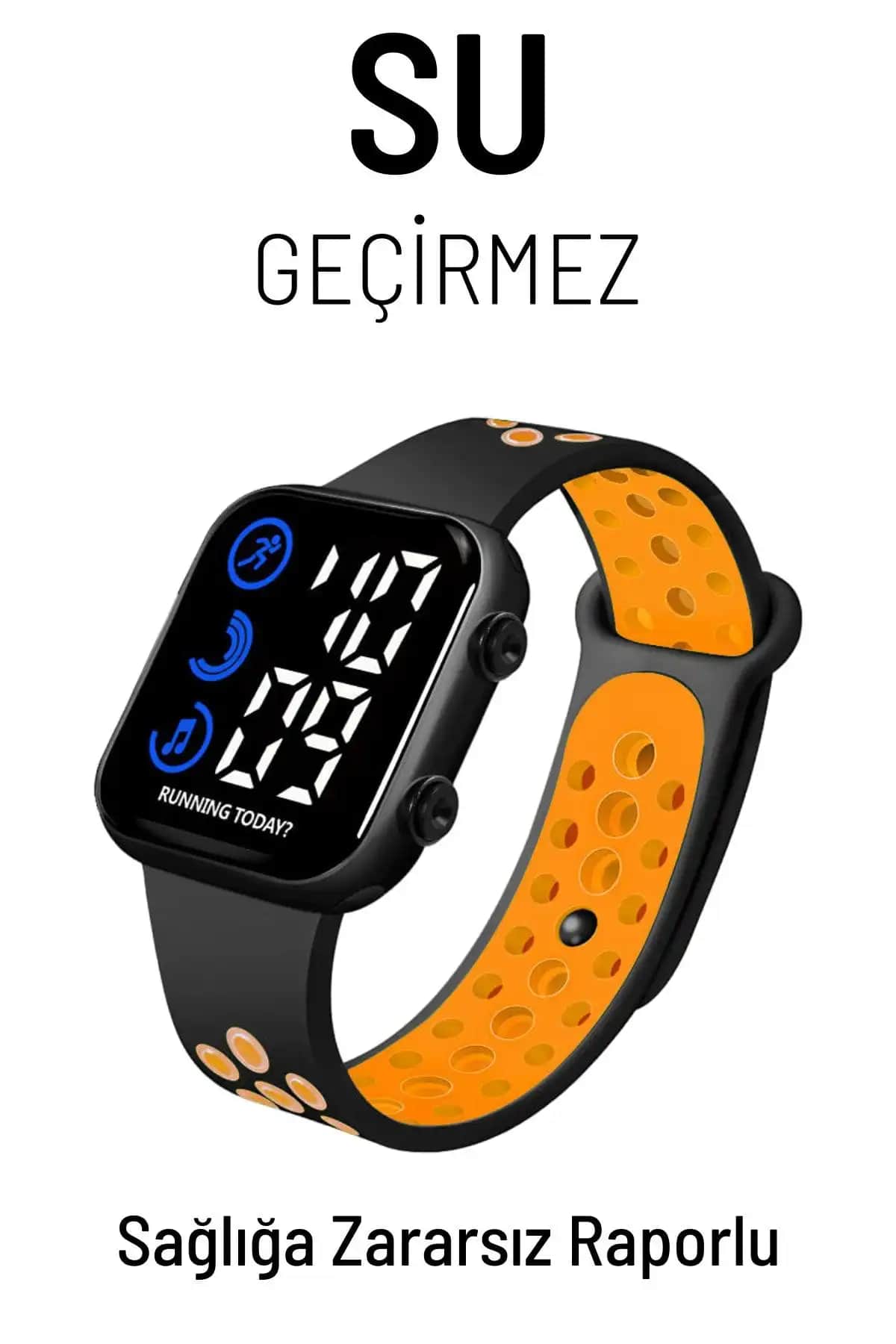Bilgisayardan Ekran Görüntüsü Alma Yöntemleri: Adam Adam Kapsamlı Rehber
Benzer ürünleri özellik, fiyat ve kullanıcı yorumlarına göre karşılaştırın, doğru seçimi yapın.
Bilgisayar kullanıcılarının en sık karşılaştığı ihtiyaçlardan biri olan ekran görüntüsü alma işlemi, günlük kullanımda oldukça değerli ve pratiktir. Bu işlem sayesinde ekranınızdaki önemli bilgileri, hatırlamak veya paylaşmak amacıyla kolayca kaydedebilirsiniz. Peki, bilgisayardan ekran görüntüsü almak için hangi yöntemler mevcut ve bunlar nasıl uygulanır? İşte detaylı ve kapsamlı bir anlatımla, farklı işletim sistemleri ve araçlar kullanarak ekran görüntüsü alma yollarını keşfedeceğiz.
Ekran Görüntüsü Alma Neden Önemlidir?
İş hayatı, eğitim ve kişisel kullanımda ekran görüntülerine sıkça ihtiyaç duyulur. Örneğin, önemli bir hatayı belgelemek, bir web sayfasını kaydetmek veya bir mesajın ekran görüntüsünü almak gerekebilir. Ayrıca, ekran görüntüleri, kullanıcıların sorunları teknik destekle paylaşması veya eğitim materyalleri hazırlaması sırasında da büyük kolaylık sağlar.
Ayrıca Bakınız
Windows İşletim Sisteminde Ekran Görüntüsü Alma Yöntemleri
Windows kullanıcıları için pek çok farklı yöntem mevcuttur. İşte en yaygın ve kullanışlı yöntemler:
1. PrtSc (Print Screen) Tuşu
En temel ve yaygın yöntemdir.
Tam ekran görüntüsü almak için: Sadece PrtSc tuşuna basmanız yeterlidir. Bu işlem, ekranın tamamını kopyalar ve panoya aktarır. Daha sonra herhangi bir resim düzenleme programında (Paint, Photoshop vb.) yapıştırıp kaydedebilirsiniz. Kullanım örneği:
PrtSctuşuna bastıktan sonra Ctrl + V ile yapıştırıp, düzenleyebilirsiniz.Sadece aktif pencerenin görüntüsünü almak için: Alt + PrtSc kombinasyonunu kullanabilirsiniz. Bu, aktif pencerenin ekran görüntüsünü alır ve panoya kopyalar.
2. Windows 10 ve 11'de Snipping Tool (Küçük Kesim Aracı)
Daha gelişmiş ve kullanışlı bir araçtır. Kullanımı oldukça kolaydır:
Başlat menüsünden Snipping Tool veya Snip & Sketch uygulamasını açın.
"Yeni" butonuna tıklayarak farklı kesim modlarını seçin:
Dikdörtgen kesim
Serbest biçimli kesim
Tam ekran kesim
Pencere kesimi
Seçim yaptıktan sonra, görüntü düzenleme ve kaydetme imkanınız olur.
3. Windows 11’de Snipping Tool
Windows 11 ile gelen yeni araç, kullanımı daha da kolaylaştırmıştır:
Başlat menüsünden Snipping Tool'u açın.
Üst menüden farklı kesim seçeneklerinden birini seçin.
Ekranın istediğiniz bölümünü belirleyerek ekran görüntüsü alınabilir.
4. Windows Tuşu + Shift + S
En hızlı ve pratik yöntemlerden biridir:
Bu kombinasyonu kullanmak, ekranın üst kısmında bir küçük araç çubuğu açar.
Buradan dikdörtgen, serbest biçim veya tam ekran seçebilirsiniz.
Seçim yaptıktan sonra, ekran görüntüsü otomatik olarak panoya kaydedilir ve dilerseniz hemen düzenlenebilir.
Üçüncü Parti Ekran Görüntüsü Araçları
Daha gelişmiş özellikler arıyorsanız, çeşitli ücretsiz ve ücretli araçlar mevcuttur:
Greenshot: Tam sayfa veya bölgesel ekran görüntüsü alabilir, düzenleme araçları içerir.
Snagit: Gelişmiş düzenleme, animasyonlu GIF oluşturma ve ekran videosu kaydetme özellikleri sunar.
ScreenRec: Ekran görüntüsü alma ve video kaydetme imkanı sağlar, özellikle eğitim ve sunumlar için idealdir.
Bu araçlar, genellikle kullanıcıya daha fazla özelleştirme ve düzenleme imkanı sunar, özellikle profesyonel kullanımlar için tercih edilir.
MacOS ve Diğer İşletim Sistemleri
Mac kullanıcıları için de farklı yöntemler bulunur:
Command + Shift + 3: Tam ekran görüntüsü alır.
Command + Shift + 4: Belirlediğiniz bölgenin ekran görüntüsünü kaydeder.
Command + Shift + 4 + Space: Pencere bazlı ekran görüntüsü alır.
Her iki sistemde de ekran görüntüleriniz otomatik olarak masaüstüne kaydedilir.
Sonuç ve Tavsiyeler
Bilgisayardan ekran görüntüsü almak, kullanım amacınıza göre farklı yöntemler ve araçlar gerektirir. En temel yöntemler arasında PrtSc tuşu ve Windows'un yerleşik araçları bulunurken, daha çok düzenleme ve özelleştirme isteyen kullanıcılar üçüncü parti uygulamalara yönelebilir. Ayrıca, hız ve pratiklik açısından Windows 10 ve 11'deki Shift + Windows + S kombinasyonu oldukça kullanışlıdır.
İşte dikkat edilmesi gerekenler:
Ekran görüntüsü alırken, gizli veya kişisel bilgilerinizi içeren ekranların dikkatli kullanılması.
Gelişmiş düzenleme ve kaydetme özellikleri için uygun araçların tercih edilmesi.
Düzenli olarak ekran görüntülerini organize etmek ve güvenli bir şekilde saklamak.
Uygun yöntemi seçerek, ekran görüntüsü alma işlemini hem zaman kazan hem de verimli hale getirebilirsiniz. Unutmayın, teknoloji ne kadar gelişmiş olursa olsun, ihtiyaca uygun doğru araç ve yöntemler en iyi sonucu sağlar.